⇣ Содержание

|
Опрос
|
реклама
Самое интересное в новостях
Маршрутизатор ASUS RT-AC56U — ARM’ейские будни Wi-Fi 802.11ac
Пройдёт ещё полгодика — и мы перестанем указывать в заголовках обзоров, что роутер такой-то имеет поддержку IEEE 802.11ac. Какой в этом смысл, если из уникальных и, как у нас принято говорить, «топовых» устройств такие аппараты постепенно переходят в разряд уже привычных и даже немного обыденных вещей. Скоро ASUS выпустит ещё парочку ac-роутеров, да и остальные производители даром время не теряют. Вон даже инженеры TP-Link, немного подумав, выпустили свой первый маршрутизатор с Wi-Fi 802.11ac. Что же касается героя нашего сегодняшнего обзора, то, внимательно взглянув на его имя, можно подумать, что это просто младшая версия столь приглянувшегося нам год назад ASUS RT-AC66U. И конечно же — ошибиться. Ну-у формально-то всё так и есть — антенны тут работают в режиме 2x2:2, а значит, скорость беспроводных соединений ниже. Вот только внутри эти роутеры совсем-совсем разные. ASUS RT-AC56U построен на совершенно иной платформе, о которой мы расскажем далее, а пока приступим к описанию внешности этой новинки. ⇡#Комплектация и внешний видСамое значительное и, пожалуй, не самое удачное изменение — это чуть иная компоновка корпуса. Теперь роутер — сильно усечённую пирамидку из матового чёрного пластика — можно поставить на одну из длинных боковых граней и никак иначе. Из-за такой формы корпуса его пришлось снабдить фигурной металлической подпоркой с левой стороны и маленькой пластиковой ножкой с другого края, а снизу приклеить тонкую полоску из мягкой резины. 66-ю модель можно было установить горизонтально, вертикально или прикрутить к стене, а вот с 56-й такой фокус не пройдёт. Решение, на наш взгляд, довольно сомнительное с точки зрения удобства размещения устройства, хотя и красивое, спору нет. Передняя крышка роутера украшена фирменной мягкой «огранкой», за счёт которой грязь на ней не очень заметна. В нижней части есть небольшая полоска орнамента с металлическим выступом от ножки и объёмным логотипом ASUS. В узенькой ложбинке между этой полоской и остальной частью крышки притаились индикаторы. Они всё такого же насыщенно-синего цвета, но на этот раз не такие яркие — и оттого не бьют по глазам в тёмное время суток, как было прежде. Индикаторы оповещают пользователя о наличии подключений к портам USB 2.0 и 3.0, о работе WAN- и LAN-подключений, об активности обоих беспроводных модулей и о наличии питания или работе WPS. Обратная сторона роутера сплошь покрыта вентиляционными решёточками. Сзади они даже оформлены в виде логотипа производителя. Если слегка приглядеться, то можно увидеть сквозь него часть массивного алюминиевого радиатора красного цвета — в тон самой плате. Впрочем, о наличии этой «железки» можно было догадаться и без подглядываний в щели или вскрытия корпуса. Маршрутизатор при не самых больших размерах в 147x205x66 мм весит более 400 грамм. Установка массивного радиатора — мера вынужденная. Возможно, именно для лучшей продуваемости корпуса было решено отказаться от возможности расположить устройство горизонтально. При этом задняя часть корпуса находится не строго вертикально, а под небольшим углом к плоскости, что добавляет проблем при использовании больших USB-модемов. У нас, к примеру, возникли определённые опасения за сохранность коннектора не самого маленького по размерам модема Yota, а ведь кроме него попадаются и другие крупногабаритные «свистки». Впрочем, выход из этой ситуации очень простой — использование USB-удлинителя. К тому же именно так рекомендуют поступать многие производители как самих модемов, так и роутеров. Набор разъёмов и кнопок на задней панели ничем особенным не выделяется: пять гигабитных Ethernet-портов, по одному порту USB 2.0 и 3.0, чуть утопленная кнопка сброса настроек, гнездо питания и кнопка включения роутера, которая легко нащупывается вслепую. По традиции WAN-порт находится чуть поодаль от остальных, но в настройках роутера вообще-то можно назначить два порта для подключения к Интернету. Все Ethernet-порты оснащены собственными индикаторами наличия подключения и сетевой активности. На боковой грани имеется пара крупных клавиш: одна из них позволяет быстро отключить Wi-Fi, а вторая служит для запуска WPS. В комплекте с ASUS RT-AC56U, как обычно, поставляются бумажная инструкция, гарантийный талон, диск с ПО, патч-корд и компактный блок питания мощностью 33 Вт. Световой индикацией он не оснащён, зато на длинном шнурке находится очень удобная липучка для фиксации лишних петель, а штекер снабжён меленькими лапками для крепления его к проводу. Правда, от проблемы с близко посаженными штырьками так и не избавились. Вставить БП в розетку с защитными шторками всё так же непросто. ⇡#Технические характеристикиВот теперь мы подошли к самому интересному. В ASUS RT-AC56U используется новая SoC Broadcom серии BCM4708. Ключевое отличие от более ранних чипсетов в том, что здесь вычислительная мощь обеспечивается двумя ядрами ARM Cortex-A9. Конечно, попытки использовать ARM вместо MIPS в сетевых решениях раньше были, и небезуспешные, но удовольствие это было дорогое. Впрочем, нас данный факт мало волнует, а вот что действительно важно, так это заметное увеличение производительности процессора и потенциальное расширение спектра полезного софта, который сможет всю эту мощь задействовать. Это в теории. На практике всё будет зависеть от прошивки. Тем более интригующими выглядят объёмы установленной в роутер памяти — внутренний накопитель на 128 Мбайт в сочетании с 256 Мбайт RAM. Разгуляться есть где, но смогут ли грамотно задействовать эти ресурсы разработчики? Вопрос открытый. Пока прошивка не сказать чтобы кардинально отличается от тех, что мы видели в RT-AC66U или даже RT-N66U, но энтузиасты уже взялись за напильники.  Картинка со схемой SoC, гуляющая по Сети Ну вот, заболтались и забыли сказать самое главное — в RT-AC56U установлен чипсет BCM4708A0, работающий на частоте 800 МГц, который к тому же можно слегка разогнать на свой страх и риск (неофициально, конечно). Он же отвечает за работу с пятью гигабитными Ethernet-портами. За диапазон 5 ГГц в ответе радиомодуль BCM4352, а на благо 2,4 ГГц трудится ещё одно творение Broadcom — BCM43217. В обоих диапазонах конфигурация антенн равна 2x2:2, поэтому из «пятёрки» можно выжать до 867 Мбит/с, а в «двойке» — получить не более 300 Мбит/с. Кроме того, роутер оснащён двумя портами USB для подключения модемов и накопителей — одним USB 2.0 и одним USB 3.0. В общем, на наш взгляд, для дома это оптимальный набор. Но для начала надо поближе познакомиться с возможностями, скоростными показателями и ценой ASUS RT-AC56U — а уж потом делать окончательные выводы.
⇡#Новые возможности прошивкиСнова, снова перед нами уже знакомый веб-интерфейс с не менее знакомыми возможностями. Как обычно, мы отсылаем читателя к подробному обзору прошивки предыдущего роутера, ASUS RT-AC66U, а в этом материале расскажем о наиболее полезных нововведениях. Впрочем, RT-AC56U унаследовал от прошлогодней модели не только достоинства, но и недостатки. Например, несчастное перенаправление на особую страничку при отсутствии доступа к Интернету раздражает ничуть не меньше, чем в былые времена. Правда, на этот раз сталкиваться с ней вы сможете гораздо реже, так как теперь появилась поддержка двух одновременных WAN-подключений. В качестве второго подключения может быть использован USB-модем или один из LAN-портов. Во втором случае набор подключений такой же, как и при использовании стандартного WAN-порта: статический IP-адрес, получение настроек провайдера по DHCP, подключения L2TP/PPTP/PPPoE. При этом резервирование через модем недоступно. Вариантов работы с двумя WAN-подключениями всего два — либо резервирование, либо балансировка нагрузки. С резервированием всё понятно — если отвалилось основное подключение, то роутер как можно быстрее переходит на запасное. Для работы в режиме балансировки придётся вручную задать соотношение между числом запросов, отправляемых на каждый канал связи, и по желанию прописать правила маршрутизации — откуда и куда пойдёт трафик в каждом конкретном случае. В общем, разобраться можно, но с хорошей документацией, которой пока нет, всё было бы гораздо проще. Для модемов, список которых разработчикам пора давно обновить, рекомендуется использовать безлимитные тарифы. Из прочих полезных сетевых опций стоит отметить расширенные настройки IPTV и встроенный прокси-сервер udpxy, а также поддержку аппаратного ускорения NAT и Jumbo-кадров. Менеджер загрузок (BitTorrent, NZB, HTTP, ED2K) и фирменные сервисы AiDisk с AiCloud никуда не делись, а последний к тому же обзавёлся функцией синхронизации данных между роутерами. Для накопителей с NTFS пользователь может включить поддержку разреженных файлов. В настройках диапазона 5 ГГц можно выбрать номер канала (36-48) и его ширину (20/40/80 МГц), но нельзя принудительно выбрать режим 802.11n only. Из-за этого, кстати, у нас во время теста получилась небольшая чехарда с адаптерами. Для 2,4 ГГц настройки те же самые, но здесь уже можно выбрать 802.11n only. А ещё здесь есть любопытная опция «Уменьшение помех USB 3.0». Если интересно, можете почитать о причинах и следствиях данного явления вот в этом занимательном документе. ⇡#ТестированиеПрошивка, как обычно, порадовала своей функциональностью. Что же, пришла пора посмотреть, что она позволит выжать из этого роутера. Тестовые стенды всё те же. ПК с такой конфигурацией: Intel Core i7-2600K, 12 Гбайт RAM, Killer NIC E2200 (LAN1). Второй стенд — ноутбук ASUS K42JC: Intel Pentium 6100, 6 Гбайт RAM, JMicron JMC250 (LAN2). Тестовые пакеты — Ixia IxChariot 6.7 с профилем High Performance Throughput и iperf. Беспроводные подключения шифровались с помощью WPA2, гостевая сеть не использовалась, а все прочие настройки, кроме описанных далее, остались без изменений. Для тестов IEEE 802.11ac была указана ширина канала 80 МГц. В качестве клиентов выступали поочерёдно роутер ASUS RT-AC66U в режиме моста и адаптер ASUS USB-AC53. С тестами IEEE 802.11n поступили чуть иначе. В обоих диапазонах принудительно была выставлена ширина канала в 40 МГц, а для проверки скорости использовался адаптер NETGEAR WNDA4100. Мера вынужденная, так как ASUS USB-AC53 даже при такой настройке подключался к испытуемому в режиме 802.11ac. Кроме того, была включена опция «Уменьшение помех USB 3.0».
Стенды находились в прямой видимости на расстоянии четырёх метров друг от друга. В диапазоне 5 ГГц с адаптером USB-AC53 мы наблюдали те же самые проблемы или, скорее, особенности работы Wi-Fi, что и в случае TP-Link Archer C7, — сигнал относительно быстро затухает. Правда, в данном случае скачки не были такими сильными, но всё равно учитывать эту особенность при планировании домашней сети стоит. Адаптер USB-AC53 в паре с роутером RT-AC56U оказался несколько быстрее, чем в связке с Archer C7, но всё равно результат его работы со старшим собратом RT-AC66U впечатляет куда сильнее. Лишний раз убедились то ли в том, что для работы с Wi-Fi 802.11ac лучше брать оборудование одного производителя, то ли в том, что работа нового стандарта не до конца отшлифована. Похожую картину мы наблюдаем и в случае работы пары роутер — роутер. ASUS RT-AC56U полностью «раскрылся» только в связке с 66-й моделью. Обратите внимание, что при средней нагрузке он оказался быстрее трёхантенного Archer C7, но с ростом числа одновременных соединений быстро сдал свои позиции. 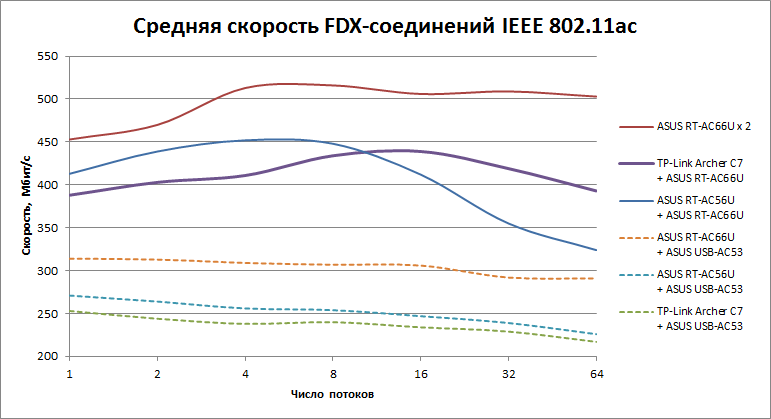 С другой стороны, большинству домашних пользователей должно хватить тех возможностей, которые предоставляет RT-AC56U. Тут ведь дело ещё и в том, что все грядущие ноутбуки чаще всего будут оснащаться адаптерами Wi-Fi 802.11ac с двумя антеннами, а про планшеты, смартфоны и прочие гаджеты даже говорить нечего. То есть ASUS RT-AC56U — это ровно то, что нужно, а более мощные конфигурации останутся скорее уделом энтузиастов. Ещё один аргумент в пользу выбора именно этого роутера — это прекрасные скорости обмена данными с внешними накопителями. Только учтите, что использование менеджера закачек и вообще любая серьёзная нагрузка на роутер заставляет его заметно нагреваться. От старого, доброго диска Apacer, который мы использовали ранее, было решено отказаться. Вместо этого мы подключили к порту USB 3.0 маршрутизатора SSD-накопитель Kingston SSDNow V+200 с NTFS на борту, заключённый в китайскую шайтан-коробочку LanShuo INIC-3609. Так вот, скорость чтения с диска по SMB перевалила за 50 Мбайт/с, а запись — за 40 Мбайт/с. FTP-сервер, что странно, оказался несколько медленнее — чтение на уровне 45 Мбайт/с, а запись и вовсе в районе 20 Мбайт/с. В случае подключения через Wi-Fi 802.11ac все скорости были в среднем в 1,5-2 раза меньше. Тем не менее всё это просто отличные показатели, которых мы ранее нигде не видели. С подключением к Интернету тоже всё очень и очень неплохо. Скорость прямого соединения была около 800 Мбит/с, а через PPPoE удалось выжать 170 Мбит/с. Подключения по протоколам L2TP и PPTP оказались не быстрее 120 Мбит/с, а скорость передачи данных по PPTP с шифрованием MPPE-128 равнялась примерно 60 Мбит/с. Ну и для полноты картины мы проверили работу роутера с LTE-модемом Yota — всё стабильно, скорость не режется. 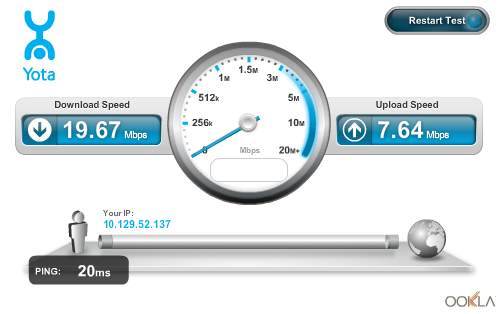 ⇡#ЗаключениеВот прямо не роутер, а сказка какая-то! И работает ладно, и силушки немерено, и всякие функции полезные есть. Вот только конец у этой сказки не такой уж замечательный. Средняя цена RT-AC56U в московских магазинах на момент написания статьи — 6 100 рублей. Недешёвое удовольствие, прямо скажем, но за мощь и новизну всегда приходится доплачивать. При этом прошлогодняя модель этой же линейки теперь всего на 500 рублей дороже, но, конечно, большого интереса уже не вызывает. Главное преимущество RT-AC65U — это мощная аппаратная платформа, с которой просто грех не поэкспериментировать. А ведь есть ещё одна новинка с такими же CPU и памятью — RT-AC68U. Дизайн у него тоже приятный, хотя невозможность крепления устройства к стене расстроит некоторых пользователей. В общем, всё замечательно, но пока дорого. 
⇣ Содержание
Если Вы заметили ошибку — выделите ее мышью и нажмите CTRL+ENTER.
|
|||||||||||||||||||||||||||||||||||||||||||||||||||||||||||||||||||||||||||||||||||||||||||||||||||||||||||||||||||||||||||||||||||||||||||||||||||||||||||||||||||||||||||||||||||||||||||||||||||||||